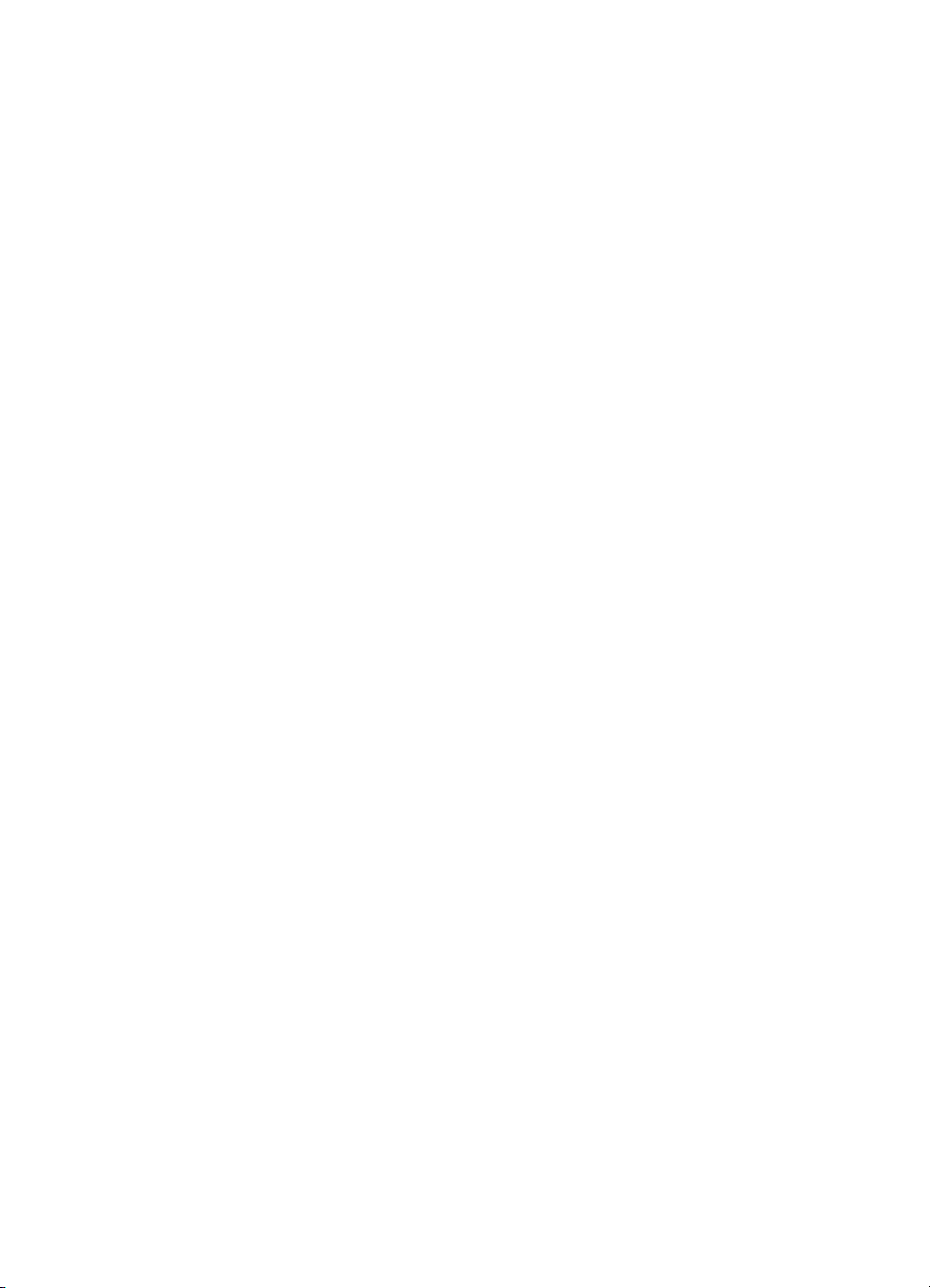-
Cartridge wagen zit rechts muurvast. Display zegt papier vastgelopen, alles gecontroleerd er is geen papier gevonden. Printer afzetten om schade te voorkomen. Hoe krijg ik de cartridge wagen weer werkende? Gesteld op 15-7-2021 om 08:58
Reageer op deze vraag Misbruik melden -
hp printer 6500 print alleen e-mails, maar geen bijlage. Alles is al geprobeerd. Gesteld op 30-4-2021 om 15:59
Reageer op deze vraag Misbruik melden -
De papiergrijper pakt het papier niet meer. Is dit te verhelpen? Gesteld op 29-10-2020 om 22:24
Reageer op deze vraag Misbruik melden -
Hoe los ik dit probleem op de printer geeft aan 0×61011bed Gesteld op 4-10-2020 om 16:40
Reageer op deze vraag Misbruik melden -
ik kan niet scannen met hp6500 , vraagt naar gebruiksaanwijzing doch vind nergens oplossing Gesteld op 27-7-2020 om 13:58
Reageer op deze vraag Misbruik melden -
Na ieder Word document krijg ik vooraf een overzicht uitgeprint, waar kan ik dit ongedaan maken Gesteld op 15-6-2020 om 18:00
Reageer op deze vraag Misbruik melden
-
Goedendag,
Reageer op deze vraag Misbruik melden
Mijn printer printte enkel de kleuren en zwart niet meer. Ik heb de printkop schoongemaakt, zoals in het filmpje van HP en de cartridges weer teruggedaan. De kleuren deden het wel, zwart nog niet. Nogmaals schoongemaakt. Nu werkt het niet meer en krijg ik de melding: Error: 0xc19a0013. Ook na uitzetten van printer en opstarten komt dezelfde melding.
Kan ik een nieuwe printkop aanschaffen of is het beter een nieuwe printer te kopen of heeft iemand nog een ander idee hoe ik dit probleem zou kunnen verhelpen? Groet, Eveline Gesteld op 10-3-2020 om 10:48-
Hallo,
Waardeer dit antwoord Misbruik melden
ik weet het antwoord niet, maar ik heb dat ook regelmatig voor. Af en toe werkt het zwart niet meer, en dan opeens na enkele dagen werkt het weer. Meestal is het ook zo als de scanner werkt, werkt het printen niet. Wellicht is dit een van de instellingen, maar hoe of wat, het systeem ken ik niet. mocht iemand hiervan iets weten, stuur maar door.
groeten,
M-Marthe Geantwoord op 21-4-2020 om 13:12
-
-
Ik krijg de melding: Algemene fout Er is een probleem met de printer, Raadpleeg de printer documentatie 0x610000f6 Gesteld op 27-1-2020 om 12:06
Reageer op deze vraag Misbruik melden -
Bij het kopieren krijg ik de melding papierstoring. Het papier wasniet op.Toch een stapel papier geplaatst en nog steeds de melding Er stond hef de papierstoring op en druk op OK. Verschillende keren gedaan. Het betreft een HP Officejet 6500 Gesteld op 27-3-2019 om 16:38
Reageer op deze vraag Misbruik melden-
Hetzelfde hadden wij. De printer deed het prima tot het papier geladen moest worden.
Waardeer dit antwoord Misbruik melden
Wij hebben de printer ter reparatie aangeboden. Het reparatiebedrag was ca. 200 euro. Men
zei dat de printer dat niet waard was omdat het apparaat al zo oud was. Jammer maar helaas. Geantwoord op 28-3-2019 om 11:25
-
-
Papierstoring opheffen.
Reageer op deze vraag Misbruik melden
Ik krijg de melding papierstoring. Het papier was op. Stapel papier geplaatst en nog steeds de melding.Er stond hef de papierstoring op en druk op OK. Verschillende keren gedaan. Ook kopieeren lukt niet dan krijg ik dezelfde melding. Het betreft een HP Officejet 6500 Wireless. Gesteld op 19-8-2018 om 10:40-
Sorry maar dat heb ik nog niet gehad dus ik kan niet helpen. Geantwoord op 19-8-2018 om 16:18
Waardeer dit antwoord (2) Misbruik melden
-
-
Verkeerde combinatie, papierformaat of soort is onjuist
Reageer op deze vraag Misbruik melden
Gesteld op 15-7-2017 om 09:05-
Hoi , als reset niet werk is de wijziging van papier mogelijk niet vast ingesteld als standaard , dus kijk bij instellingen naar decpapier formaten stel je A4 in als standaard.
Waardeer dit antwoord Misbruik melden
Geantwoord op 15-7-2017 om 13:00
-
-
Niettegenstaande keuze voor A4 formaat blijft printer ingesteld op A6 Geantwoord op 10-6-2022 om 14:41
Waardeer dit antwoord Misbruik melden -
Ik heb nieuwe zware cartridge ingebracht en toch krijg ik enkel de kleuren uitgeprint. Wat is er gebeurd met de instellingen van de printer. Ik kan geen enkele tekst afdrukken van mails, alleen hoofding en gekleurde tekst Gesteld op 2-3-2017 om 22:26
Reageer op deze vraag Misbruik melden-
ik heb het zelfde hoe is dit opgelost Geantwoord op 5-3-2018 om 19:45
Waardeer dit antwoord (7) Misbruik melden
-
-
Printer geeft aan dat het papierformaat niet klopt met instelling. Hoe kan ik dat aanpassen???? Gesteld op 15-2-2017 om 15:41
Reageer op deze vraag Misbruik melden-
Beste , vaak komt het voor dat men via de pc een formulier of bestand wil uit printen en dan staat de instelling fout. Bijvoorbeeld op letter en niet op a4. Dus kijk hierna.
Waardeer dit antwoord Misbruik melden
Je kan ook de printer resetten. Of via display de standaard papier instelling aanpassing via configuratie.
Gr jan
Geantwoord op 15-2-2017 om 19:34
-
-
Wifi code is veranderd, hoe herstel ik het op de printer Gesteld op 14-1-2017 om 18:18
Reageer op deze vraag Misbruik melden-
Hoi feitelijk gewoon de via configuratie scherm laten zoeken naar router en dan weer koppelen met nieuwe WiFi
Waardeer dit antwoord (1) Misbruik melden
Anders configuratie scherm WiFi verwijderen Geantwoord op 16-1-2017 om 11:34
-
-
Probleem met de printer (raadpleeg de printerdocumentatie 0x610000f6)
Reageer op deze vraag Misbruik melden
Wie kan mij hierbij helpen.
Groetjes Dave Gesteld op 2-4-2016 om 21:58-
Hallo,
Waardeer dit antwoord Misbruik melden
Vaak is dit een melding als de wagen is vast gelopen.
Alle inkt cartridges er uit , wagen er uit en kijken of het onderstel van de wagen goed heen en weer kan. Daarna schoonmaken en alles weer terug plaatsen.
Als dit niet werkt is het vaak einde printer.
gr. jan
janremm222@gmail.com Geantwoord op 5-4-2016 om 20:09
-
-
Ik krijg een algemene printer fout 0x610000e , wat kan ik hieraan doen? Gesteld op 18-8-2015 om 17:01
Reageer op deze vraag Misbruik melden-
Hallo,
Waardeer dit antwoord Misbruik melden
Ik zou hier een hard reset doen ,
Hard reset - houd de # en 6 keys vast bij opstarten wacht daarna even en start de printer weer op.
groeten Jan
Geantwoord op 21-8-2015 om 16:49
-
-
Mijn Hp printer 6500a geeft een foute code C2FE0100 aan.! Gesteld op 6-7-2015 om 22:32
Reageer op deze vraag Misbruik melden-
hallo,
Waardeer dit antwoord Misbruik melden
Hard reset
Hard reset - turn the printer off, hold the # and 6 keys while and a bit after turning it back on.
gr. jan Geantwoord op 5-4-2016 om 20:12
-
-
Wat te doen wanneerde printer aangeeft dat er een inktcartridge ontbreekt of beschadigd is ? Gesteld op 3-6-2015 om 17:05
Reageer op deze vraag Misbruik melden-
Hallo,
Waardeer dit antwoord Misbruik melden
Dan zal je toch een andere er in moeten plaatsen.
Of je kan de printer bij mij brengen voor reparatie.
Groeten Jan
janrem1954@gmail.com
Westervoort. Geantwoord op 15-6-2015 om 18:47
-
-
Ik heb hetzelfde probleem
Waardeer dit antwoord Misbruik melden
Al andere inktcartides geplaatst en lukt nog niet
Misschien de printkop kuisen maar weet niet hoe,want in de display kan ik niets intikken blijft staan op inktcatridges ontbreekt en beschadigd.
Dus hopelijk kunnen jullie me helpen Geantwoord op 30-10-2022 om 10:13 -
Hallo, heb hetzelfde probleem met andere cartridges, ik kan de originele niet meer vinden 920XL Geantwoord op 5-11-2022 om 13:30
Waardeer dit antwoord Misbruik melden